Apa yang Harus Dilakukan Ketika iPhone Anda Mengatakan ‘iPhone Tidak Tersedia’
Pengenalan
Menghadapi pesan ‘iPhone Unavailable’ bisa membuat gelisah, mengganggu aktivitas sehari-hari Anda dan menimbulkan kekhawatiran tentang fungsi perangkat Anda. Untungnya, ada beberapa cara efektif untuk mengatasi masalah ini. Dengan memahami penyebab utama dan mengikuti langkah-langkah yang disediakan dalam panduan komprehensif ini, Anda dapat menyelesaikan masalah dengan cepat dan seringkali mencegahnya terjadi lagi. Artikel ini mencakup pemecahan masalah dasar serta solusi lanjutan, memastikan Anda memiliki semua alat yang diperlukan untuk mengembalikan iPhone Anda ke operasi normal.
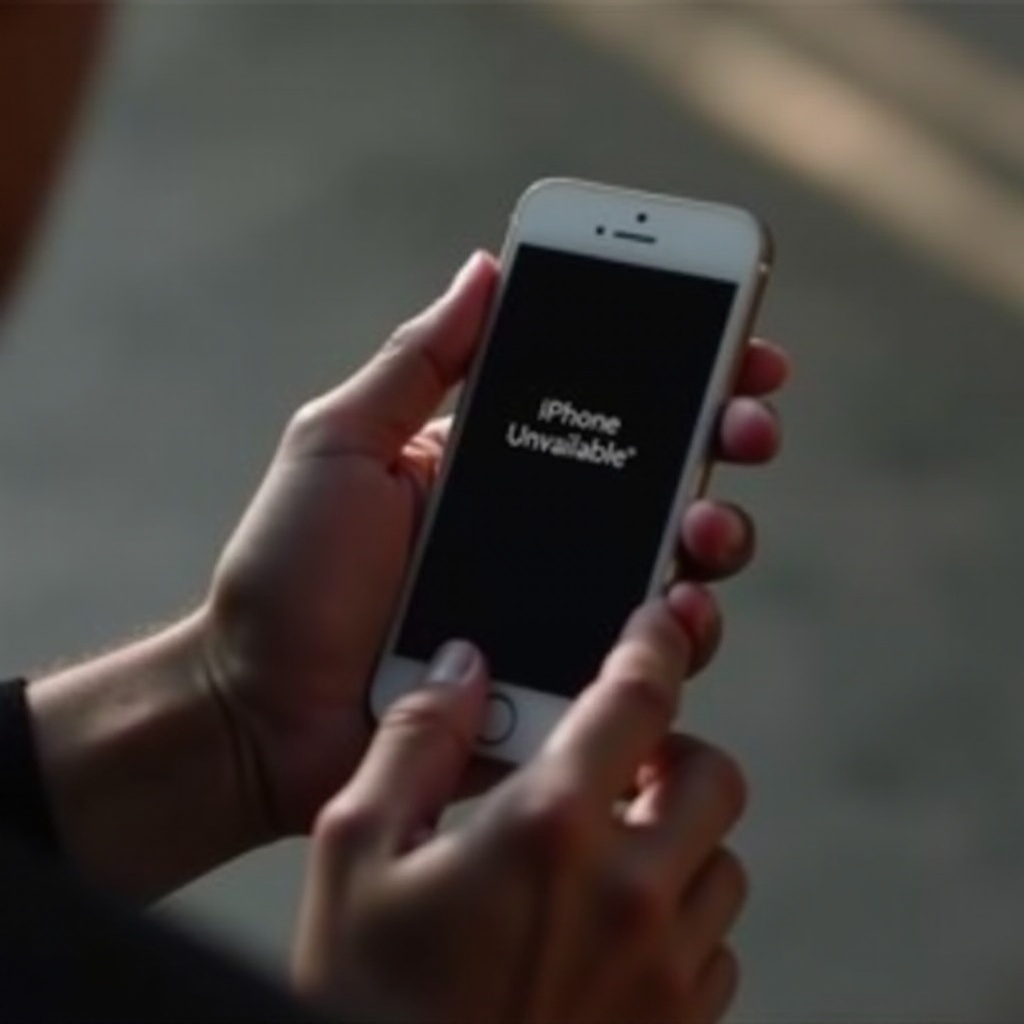
Memahami Pesan ‘iPhone Unavailable’
Peringatan ‘iPhone Unavailable’ umumnya dipicu ketika beberapa kali percobaan kode sandi yang salah dilakukan pada perangkat Anda. Fitur keamanan ini melindungi informasi pribadi Anda dengan mengunci sementara ponsel Anda, menandakan perlunya berhenti sebelum mencoba masuk lagi. Kadang-kadang, kesalahan perangkat lunak atau pembaruan yang tidak berhasil juga dapat menyebabkan pemberitahuan ini muncul, membuat ponsel Anda tidak responsif. Pemahaman yang mendalam tentang pemicu ini penting tidak hanya untuk pemecahan masalah segera tetapi juga untuk mencegah kejadian di masa depan.
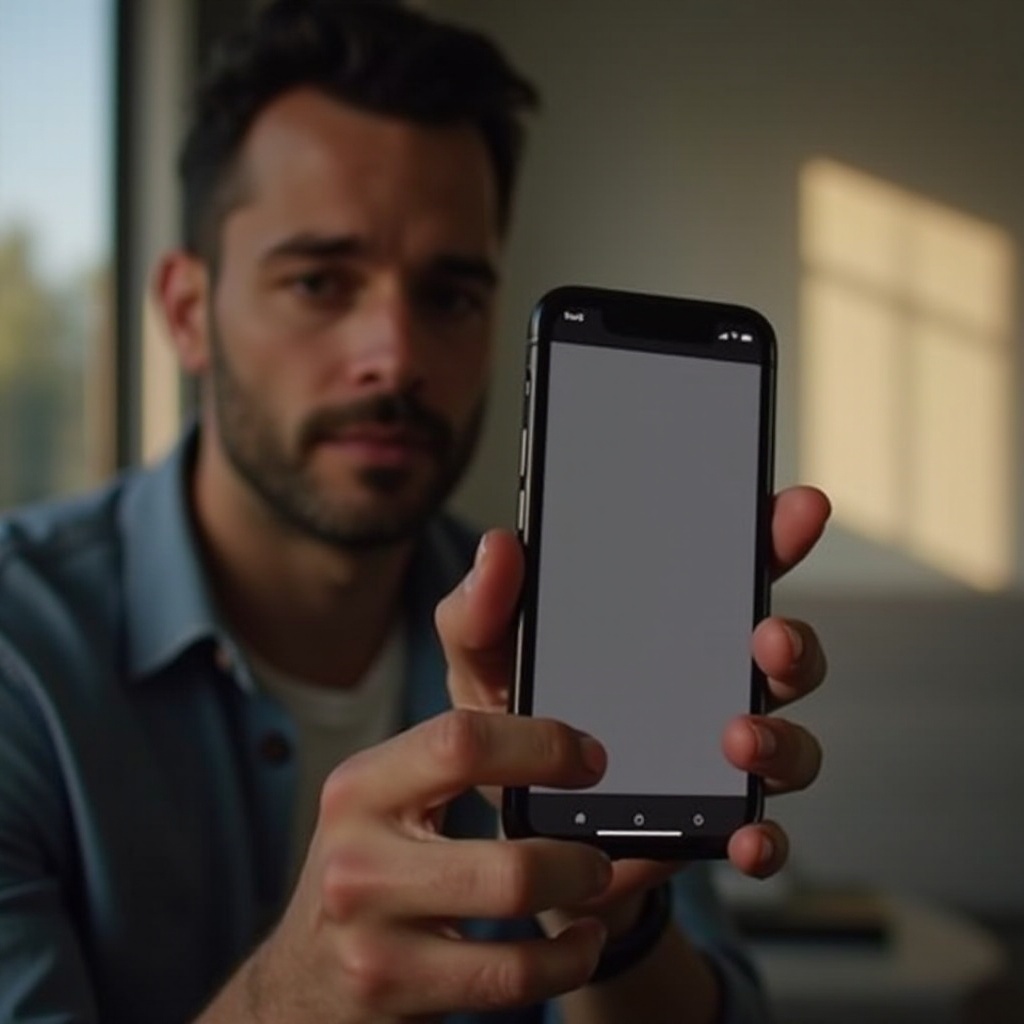
Solusi Cepat yang Dapat Dicoba Terlebih Dahulu
Sering kali, Anda dapat menyelesaikan masalah dengan cepat dengan beberapa langkah pemecahan masalah dasar. Metode ini menyediakan cara mudah untuk mengatasi gangguan kecil tanpa intervensi mendalam.
Lakukan Soft Reset
- Tekan dan tahan tombol Daya dan Volume Bawah bersama-sama hingga logo Apple muncul.
- Biarkan iPhone Anda untuk memulai ulang sepenuhnya.
- Verifikasi apakah masalah masih ada.
Soft reset akan menyegarkan sistem perangkat Anda tanpa menghapus data yang ada, menjadikannya solusi efektif untuk masalah sementara.
Periksa Pembaruan Perangkat Lunak
- Hubungkan ke Wi-Fi dan buka aplikasi Pengaturan.
- Pergi ke Umum, lalu pilih Pembaruan Perangkat Lunak.
- Unduh dan pasang pembaruan yang tersedia.
Memperbarui perangkat lunak Anda dapat memperbaiki bug yang menyebabkan kesalahan seperti pesan ‘iPhone Unavailable’, sering kali mengembalikan perangkat Anda ke kinerja optimalnya.
Mengembalikan iPhone Anda Menggunakan Mode Pemulihan
Jika solusi yang lebih sederhana tidak menyelesaikan masalah, Anda bisa memanfaatkan mode pemulihan untuk mengembalikan fungsi iPhone Anda.
- Cadangkan data Anda melalui iCloud atau iTunes jika memungkinkan untuk mencegah kehilangan.
- Hubungkan iPhone Anda ke komputer dan buka iTunes (atau gunakan Finder jika Anda menggunakan macOS Catalina atau lebih baru).
- Paksa ulang iPhone Anda: Untuk iPhone 8 atau lebih baru, tekan dan cepat lepaskan Volume Naik, tekan dan cepat lepaskan Volume Turun, lalu tahan tombol Daya sampai mode pemulihan muncul.
- Pilih ‘Restore’ di komputer Anda saat diminta.
Proses ini menginstal ulang perangkat lunak perangkat Anda, sering kali menyelesaikan masalah perangkat lunak yang mendalam yang menyebabkan kesalahan.
Teknik Pemecahan Masalah Lanjutan
Dalam situasi di mana solusi awal tidak efektif, pemecahan masalah lanjutan mungkin diperlukan untuk sepenuhnya menyelesaikan masalah.
Menggunakan iTunes untuk Memulihkan Perangkat Anda
- Pastikan iTunes diperbarui di komputer Anda.
- Hubungkan iPhone Anda dan buka iTunes.
- Pilih perangkat Anda dari menu.
- Klik ‘Restore iPhone’ di panel Ringkasan.
Melalui iTunes, Anda dapat menginstal ulang iOS, berpotensi memperbaiki malfungsi perangkat lunak yang signifikan. Pendekatan ini sering menjadi cara efektif untuk menangani masalah ‘iPhone Unavailable’ yang gigih.
Menghubungi Dukungan Apple untuk Bantuan
- Kunjungi situs dukungan Apple atau unduh aplikasi Dukungan Apple.
- Jelaskan masalah Anda dan langkah-langkah yang telah Anda coba.
- Patuhi panduan mereka untuk dukungan lanjutan atau untuk mengatur perbaikan jika perlu.
Dukungan Apple bisa menjadi sumber daya yang berharga, menawarkan keahlian khususnya jika ada cacat perangkat keras yang menjadi biang keladinya.
Tindakan Pencegahan untuk Menghindari Masalah di Masa Depan
Mengadopsi praktik pemeliharaan rutin dapat melindungi iPhone Anda dari masalah ‘iPhone Unavailable’ di masa depan.
- Secara konsisten perbarui iOS Anda untuk memastikan perbaikan keamanan terbaru dan resolusi bug sudah ada.
- Pilih kode sandi yang mudah diingat oleh Anda tetapi sulit ditebak oleh orang lain.
- Lakukan pencadangan rutin untuk menghindari kehilangan data dalam situasi yang tidak terduga.
- Daftar untuk Find My iPhone untuk mendapatkan manfaat dari opsi keamanan dan pemulihan tambahan.
Mempraktikkan kebiasaan ini meminimalkan kemungkinan menghadapi kesalahan serupa di masa depan, menjaga kinerja perangkat Anda.

Kesimpulan
Jangan biarkan peringatan ‘iPhone Unavailable’ menjadi sumber kecemasan. Dengan memahami penyebab dan menerapkan strategi yang diuraikan, Anda dapat dengan mudah menyelesaikan dan bahkan mencegah kesalahan ini. Pembaruan rutin dan perawatan perangkat secara berkala sangat membantu dalam memastikan iPhone Anda terus beroperasi dengan lancar.
Pertanyaan yang Sering Diajukan
Berapa lama pesan ‘iPhone Unavailable’ berlangsung?
Durasi bervariasi dari beberapa menit hingga beberapa jam, bergantung pada jumlah upaya yang gagal dan kesalahan sistem yang ada. Memulai ulang perangkat atau menggunakan mode pemulihan sering kali dapat mempercepat penyelesaian.
Bisakah saya memulihkan data saya setelah melihat kesalahan ini?
Ya, jika Anda sebelumnya telah mencadangkan data menggunakan iCloud atau iTunes, data tersebut dapat dipulihkan setelah menyelesaikan kesalahan. Cadangan rutin direkomendasikan untuk melindungi data Anda secara terus-menerus.
Apakah ada biaya untuk dukungan Apple untuk memperbaiki masalah ini?
Biasanya, Dukungan Apple memberikan bantuan pemecahan masalah secara gratis. Namun, biaya mungkin berlaku jika perangkat Anda memerlukan perbaikan atau penggantian di luar garansi. Sebaiknya verifikasi dengan Apple terlebih dahulu.
